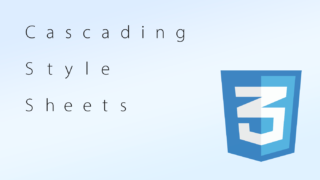今年もデジハリで「Adobe CC 1年間ライセンスつきオンライン講座」を購入しました
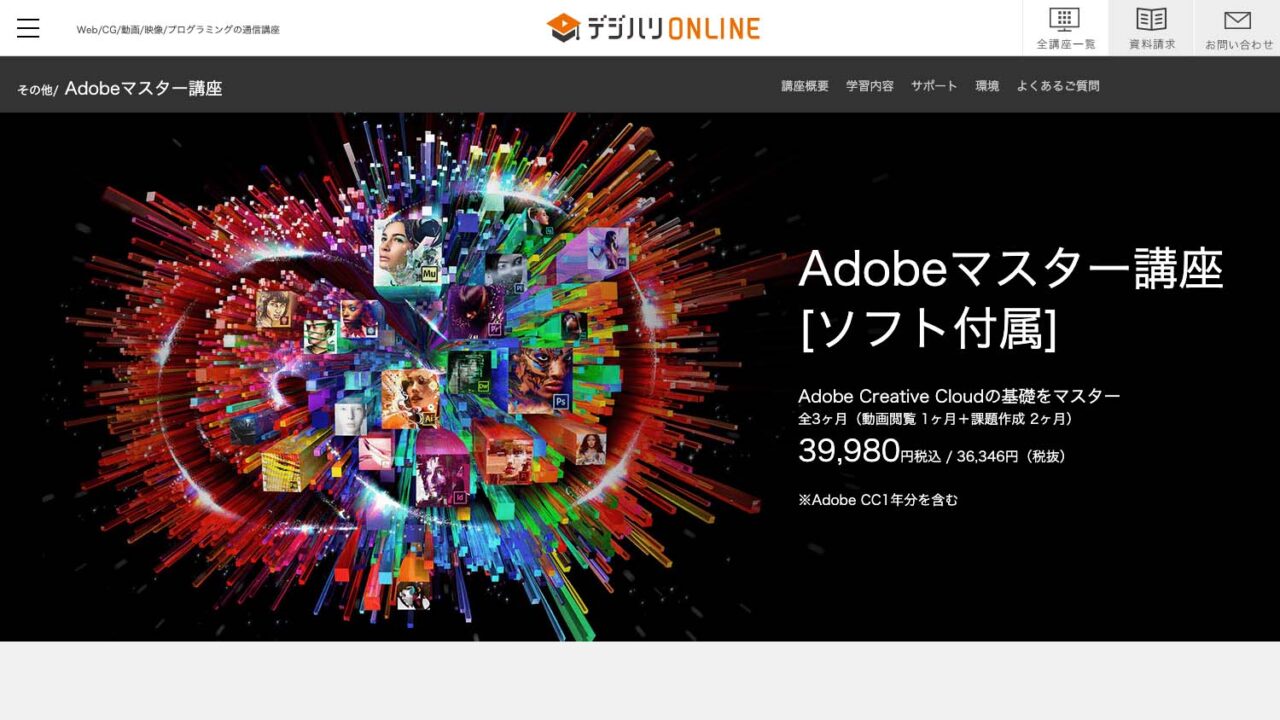
どうもこんにちは。
Web/App/UIデザイナーのサトウです。
今回は、デジハリ・オンライン講座で「Adobe CC 1年間ライセンスつきオンライン講座」を購入した話をしたいと思います。
毎年恒例デジハリ「Adobe CC 1年間ライセンスつきオンライン講座」

先日、デジハリ・オンラインスクール事務局さんから「【更新のご案内】今年もお得にAdobe CCを利用しませんか?/デジハリ・オンラインスクール」というメールを頂きました。
1年が経つのは早いものです。
今年も Adobe CC をお得に購入させていただきたいと思います。
ちなみに僕は2017年以降毎年デジハリさんの「Adobe CC 1年間ライセンスつきオンライン講座」を購入しています。
いつもお世話になっております。ありがとうございます。
※アドバンスクールオンラインさんでも同様の講座を受講できます。

デジハリ「Adobe CC 1年間ライセンスつきオンライン講座」とは
「Adobe CC 1年間ライセンスつきオンライン講座」は、読んで字のごとく、Adobe CC のライセンス1年分が付いたデジハリさんのオンライン講座です。
Adobe CC の1年分のライセンスにデジハリさんのオンライン講座3ヶ月分が付いて39,980円(消費税込み)という破格のお値段。
通常だと Adobe CC の1年分のライセンスだけで72,336円(消費税込み)なので、だいぶお得ですよね。
| デジハリ オンライン講座 | 39,980円(消費税込み) |
|---|---|
| Adobe CC 通常ライセンス | 72,336円(消費税込み) |
しかもこの価格で毎年購入することができます。
「初年度だけ安くて2年目以降通常価格」とかいうことはありません。
購入するライセンスは学生・教職員向けのアカデミックライセンスですが、利用できる内容は一般ライセンスと同じなので、まったく問題ありません。
この講座は、
オンライン学習を初めて体験される方に、デジハリ・オンラインスクールの使いやすさ・学びやすさを実感していただくための入門講座です。
中略
本講座は、本格的な講座を受講する前の入門講座です。
しっかり学んでいただく講座というよりは、デジハリ・オンラインスクールの学習手法を体験していただいたり、各アプリケーションの特徴を知っていただくための講座でございます。
とのこと。
また、
デジタルハリウッドは、1994年の創立以来 デジタルクリエイティブ教育に貢献してきた実績が評価され、アドビ システムズ 株式会社より日本でも数少ない「プラチナスクールパートナー」に認定されています。そのため、デジタルハリウッドの学生はAdobe Creative Cloud(学生・教職員個人向けライセンスプログラム)を特別価格で購入できるのです。
だそうです。
ユーザーの僕らとしてはありがたい限りですね。
Adobe アプリケーションの基礎が学べる
デジハリさんの教育ノウハウに基づいて制作された46時間分の動画教材を視聴することができます。
動画を視聴できる期間は受講開始から1か月間です。
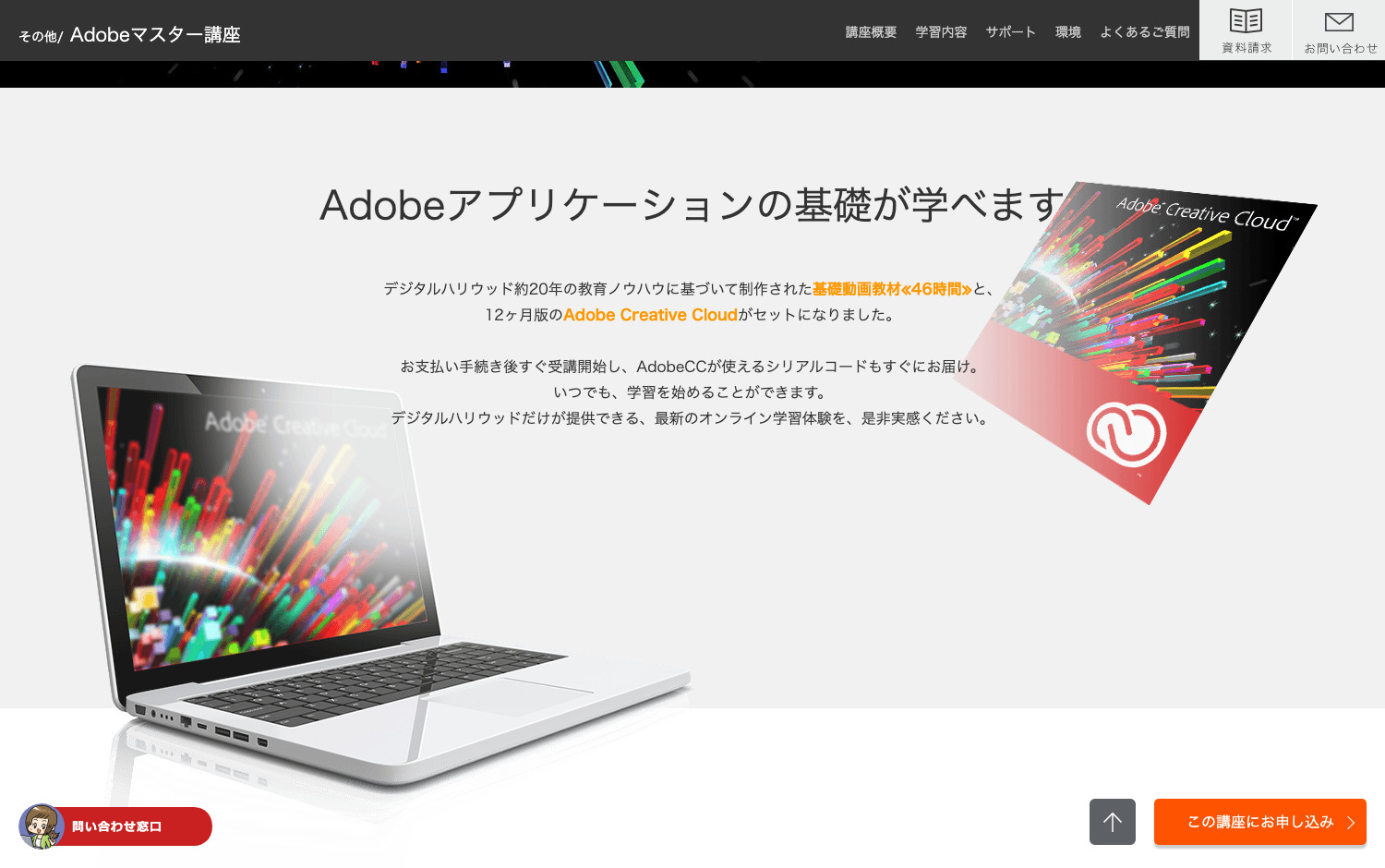
プロの添削を受けられる
受講中に制作した課題に対して、プロクリエイターの講師が添削・指導してくれます。
自分の制作物に対して同業者から客観的な意見をもらう機会は貴重ですね。
添削期間は2か月間、添削を受けられる回数は3回までです。
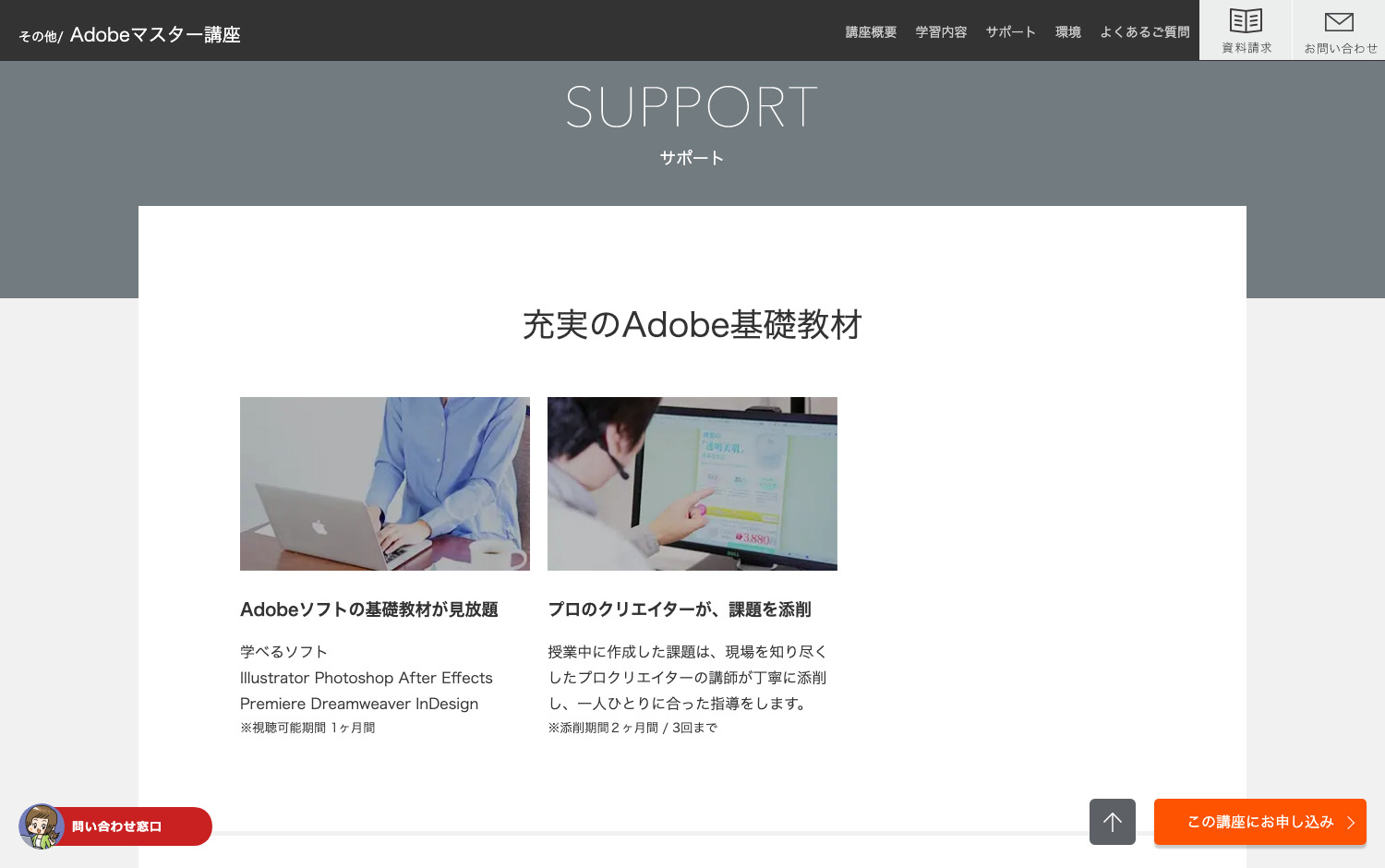
デジハリ Adobe CC 購入手順
さて、ではデジハリさんでの Adobe CC 購入手順を説明していきます。
「手順」と言うほどでもないくらい簡単なものです。
それぞれのSTEPについて詳しく説明していきます。
「Adobe CC 1年間ライセンスつきオンライン講座」受講申し込み
1. ランディングページにアクセス
まずは「Adobe CC 1年間ライセンスつきオンライン講座」ランディングページにアクセスします。
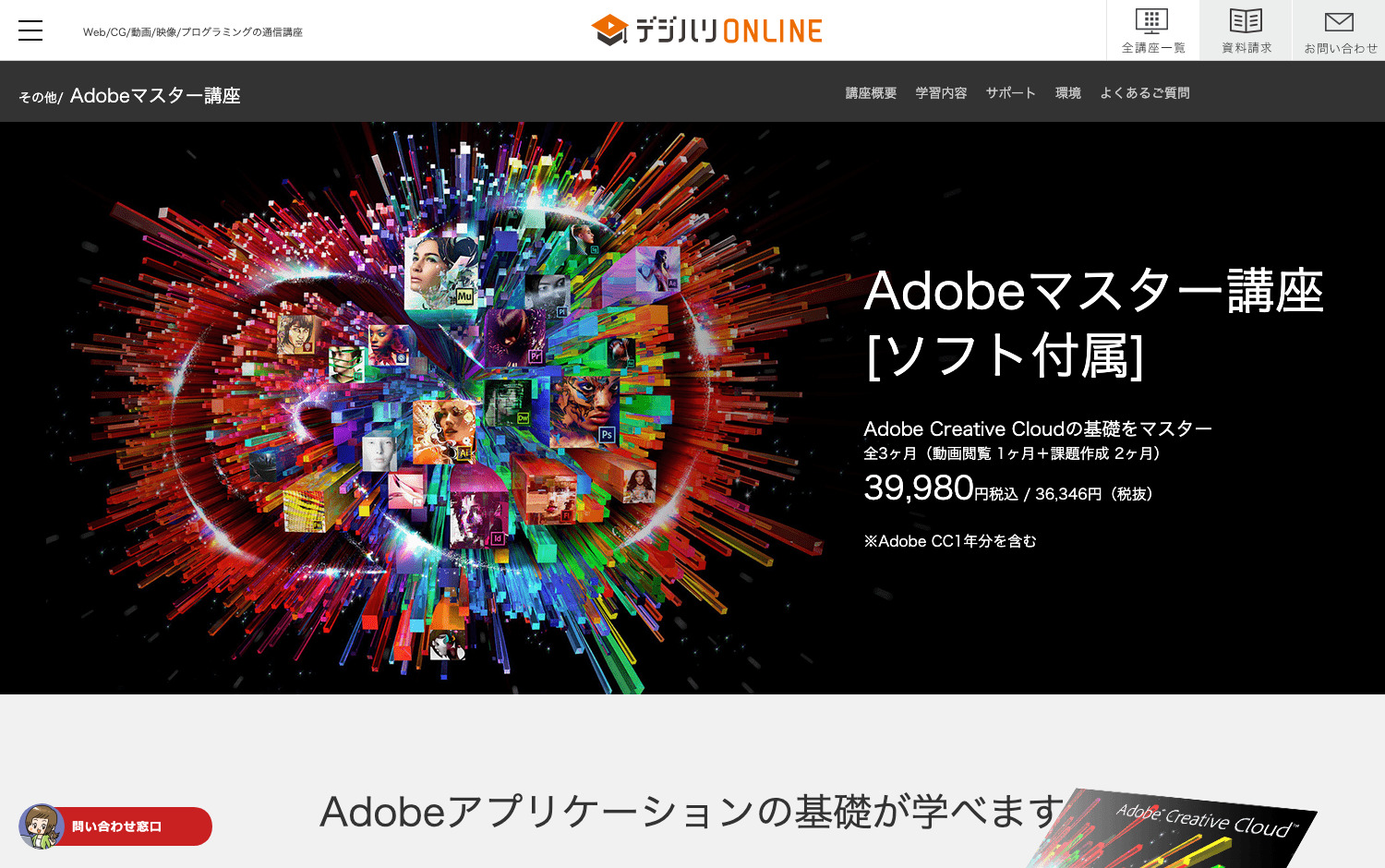
少しスクロールすると画面右下に「この講座にお申し込み」ボタンが現れるので、そのボタンをクリックするか、画面の一番下までスクロールすると、「講座内容 / 受講環境確認 / 受講約款」のリンクと「Adobeマスター講座にお申し込み」というボタンがあるので、「講座内容 / 受講環境確認 / 受講約款」をそれぞれしっかりと確認し、同意の上、「Adobeマスター講座にお申し込み」ボタンをクリック。
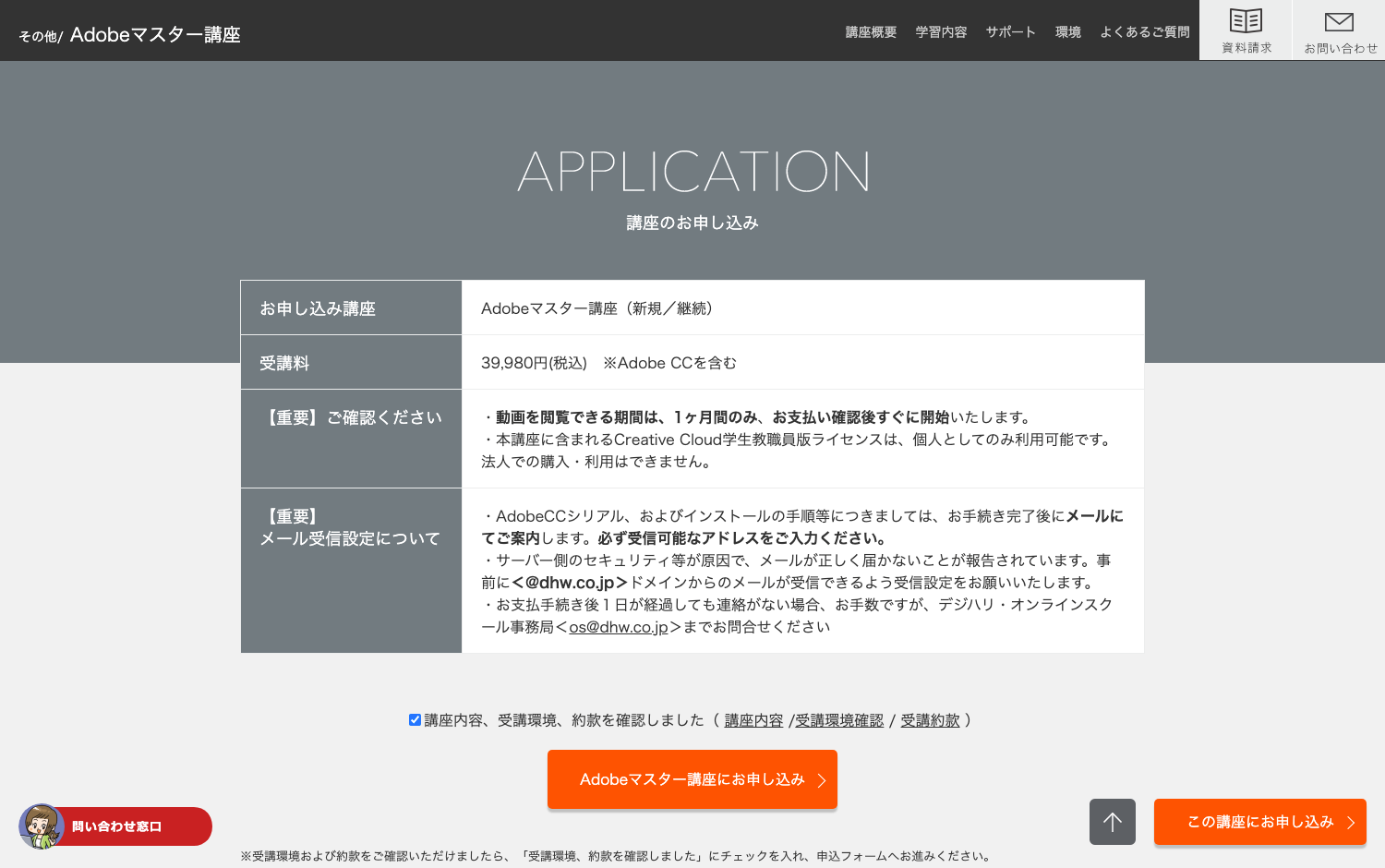
すると、
- 講座はキャンセル不可
- クーリングオフの対象外
という旨のアラートが表示されます。
ご自身のPC環境、通信環境等をしっかりと確認の上、「OK」をクリックしましょう。
もし不安があるようならここで「キャンセル」してください。
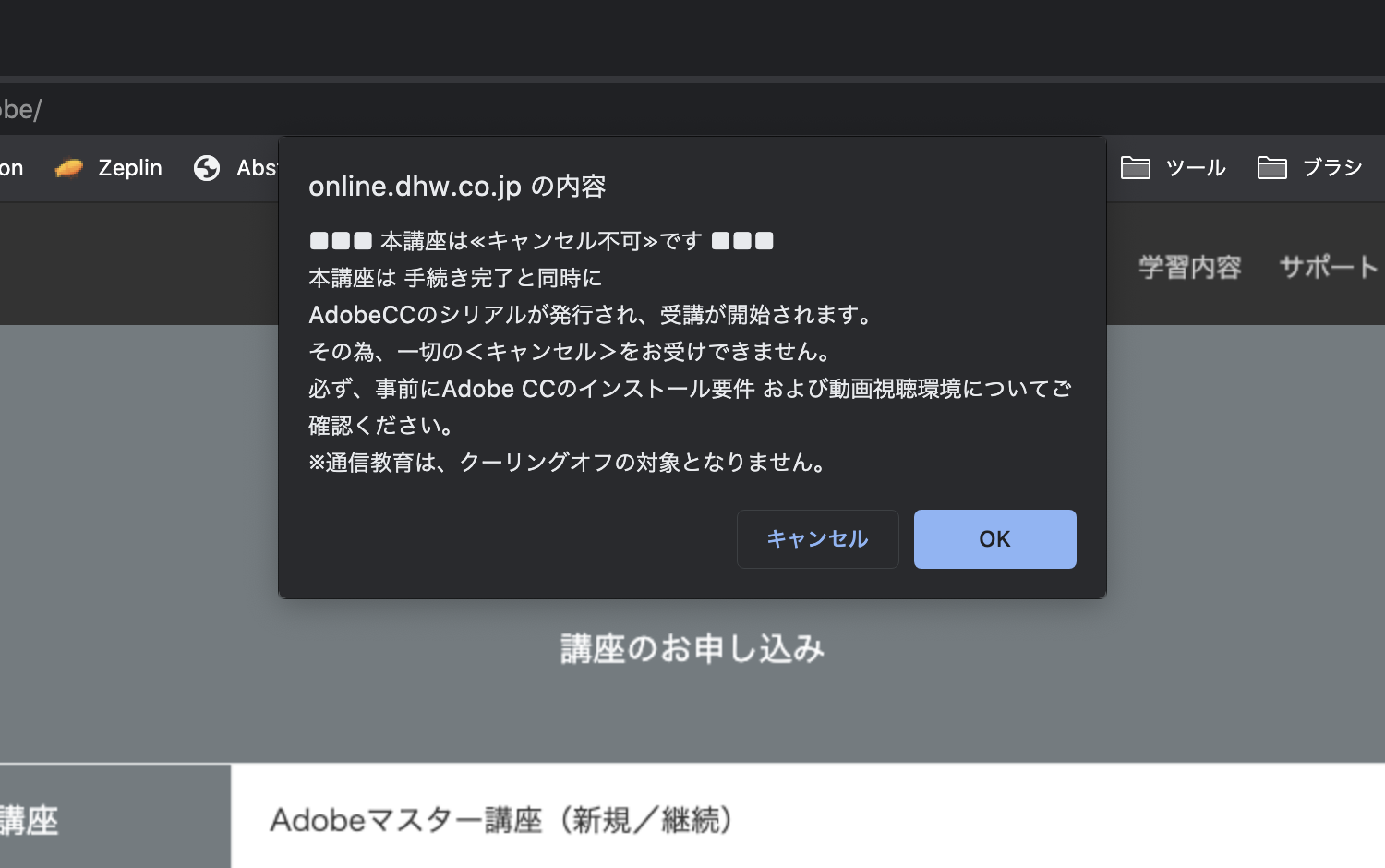
購入する内容を確認して次の画面へ
購入する内容を確認します。
「Adobeマスター講座[Adobe Creative Cloud 12ヶ月版付] 1個 ¥39,980
となっていますね。
OKです。
キャンペーンやクーポンは特にありません。
これもOKです。
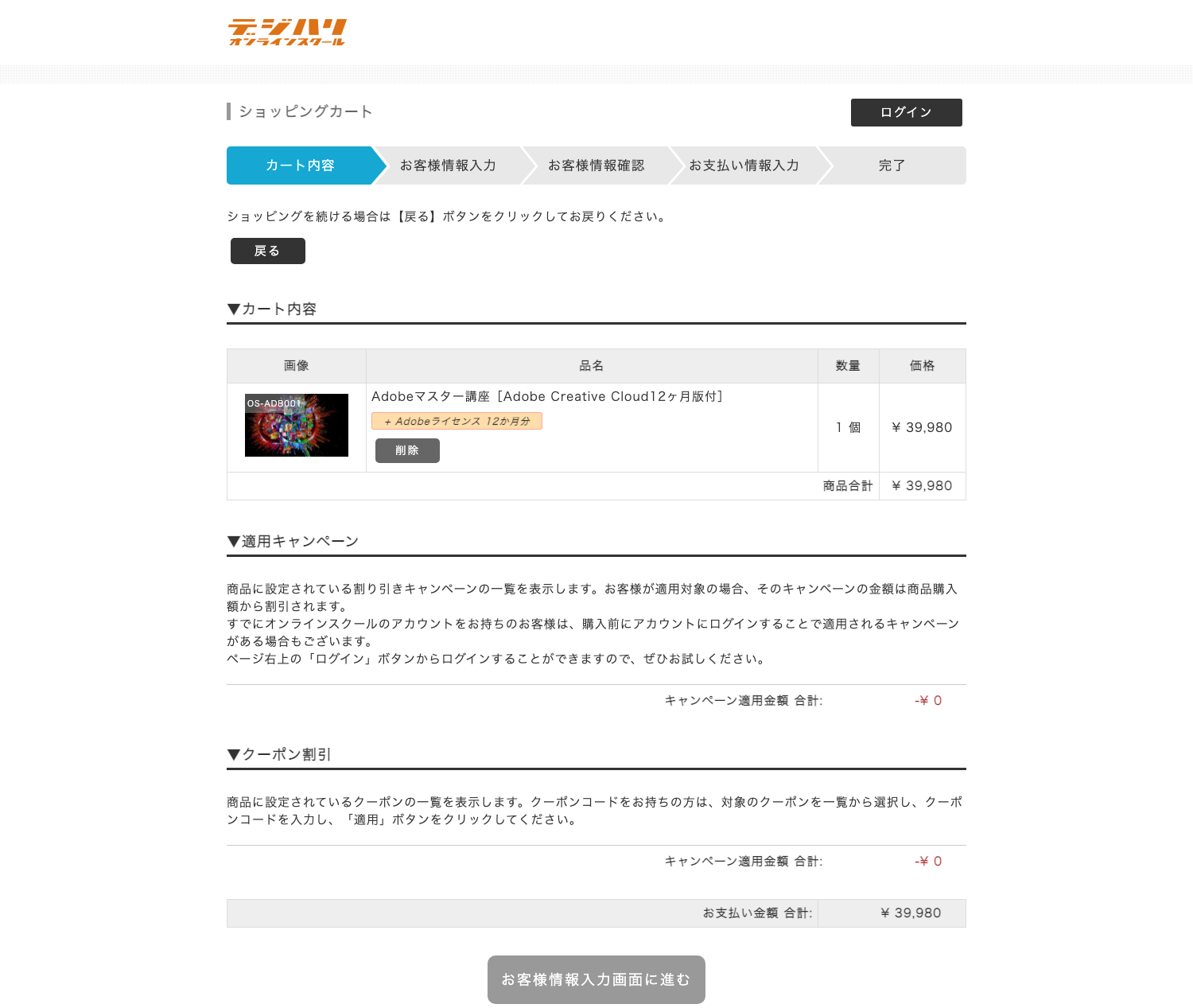
では、「お客様情報入力画面に進む」ボタンをクリックして次の画面に移ります。
個人情報や支払い方法を入力
氏名や住所、メールアドレスや電話番号といった個人情報を入力します。
領収書情報は空欄にしておけば氏名を自動的に入れてくれますが、それ以外が必要な場合は適宜入力しましょう。
支払い方法はクレジットカードがオススメです。
即時支払いが完了し、即時 Adobe CC を使い始めることができます。
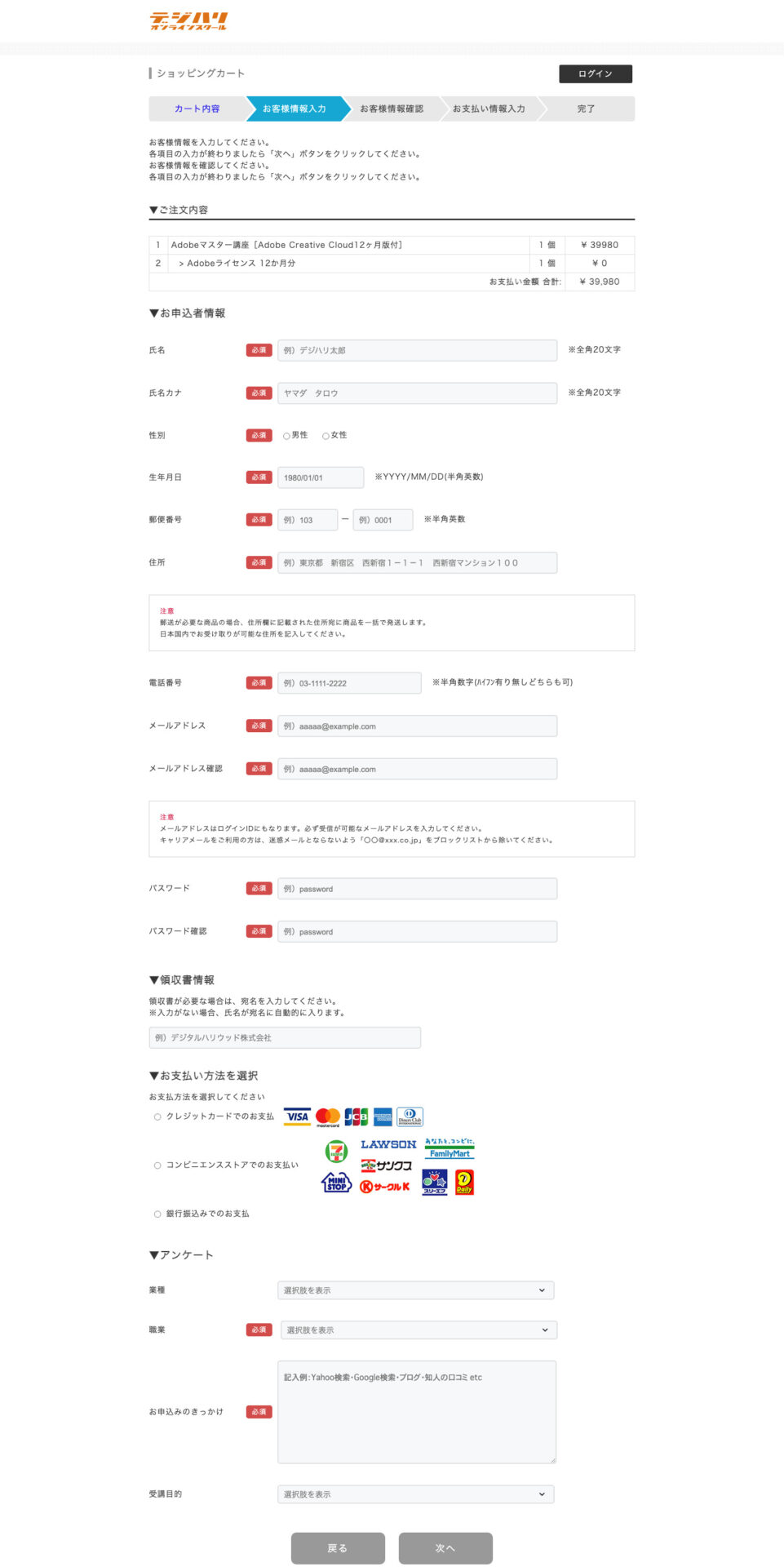
入力した内容を確認画面で確認し、間違いなければ「次へ」をクリックして次の画面へ。
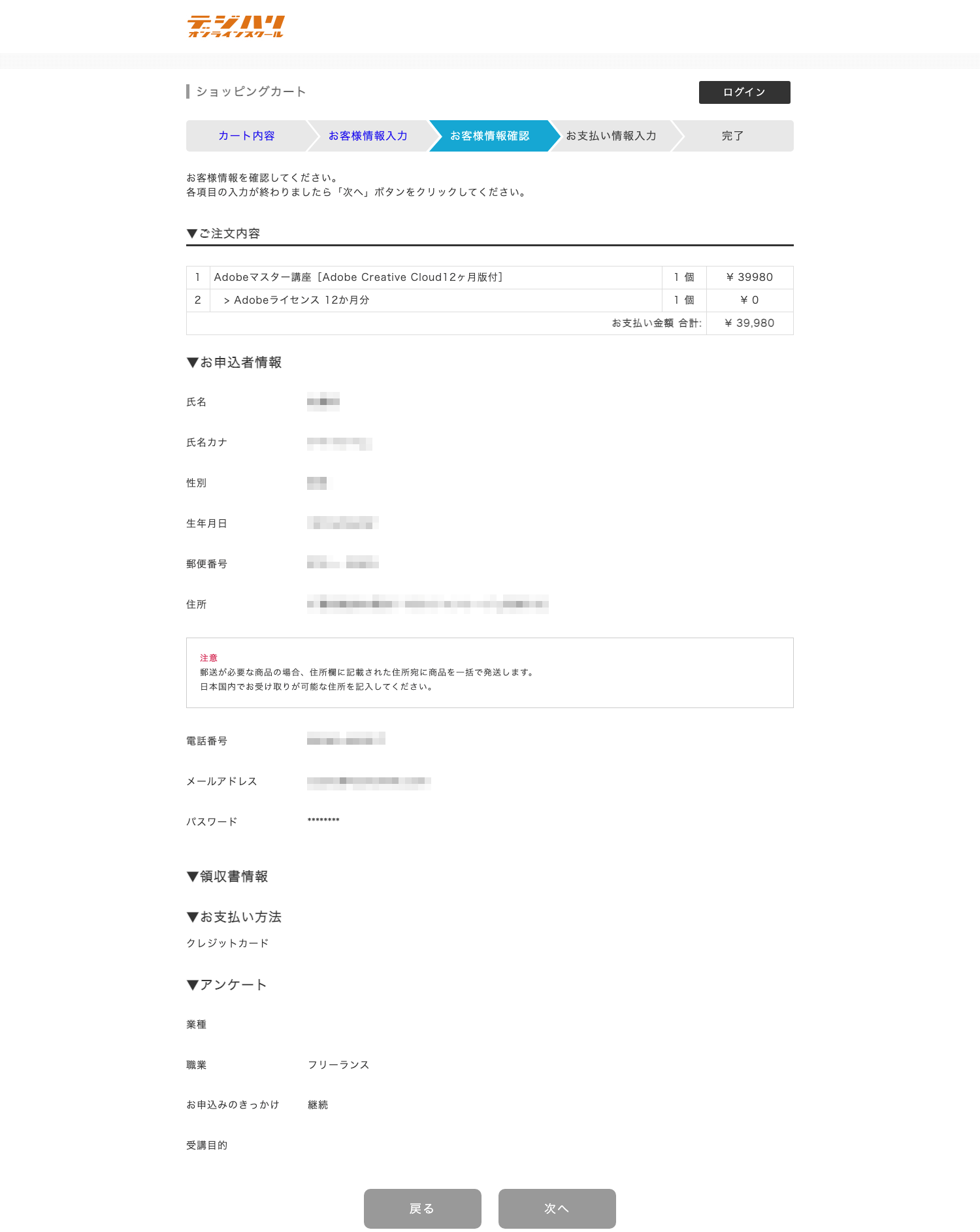
クレジットカード情報を入力して決済
クレジットカード情報を入力して決済を完了します。
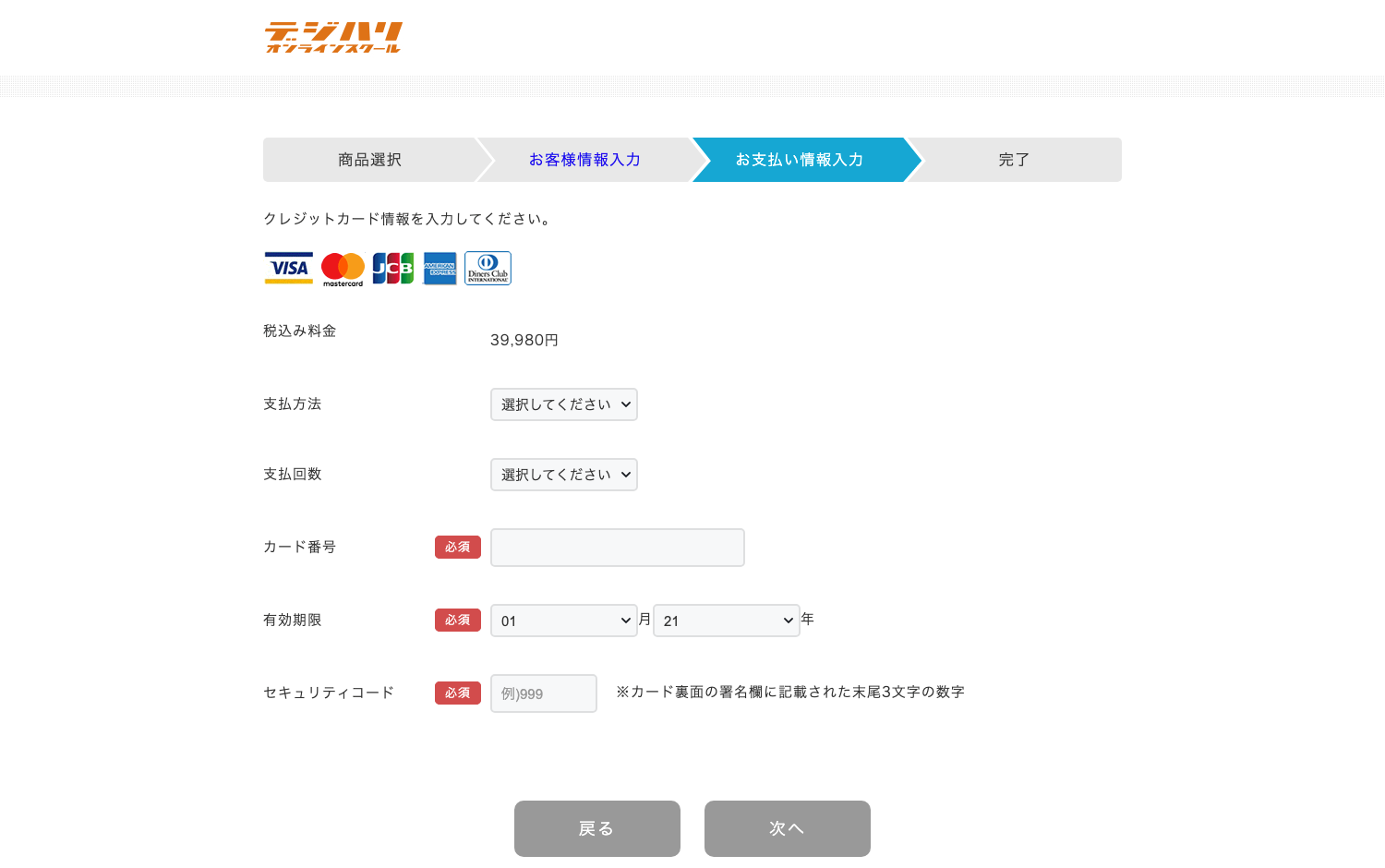
講座申し込み完了
これで講座の申し込み(Adobe CC ライセンス購入)が完了です。
メールでライセンスコードが送られてくるはずなので、メールを確認しましょう。
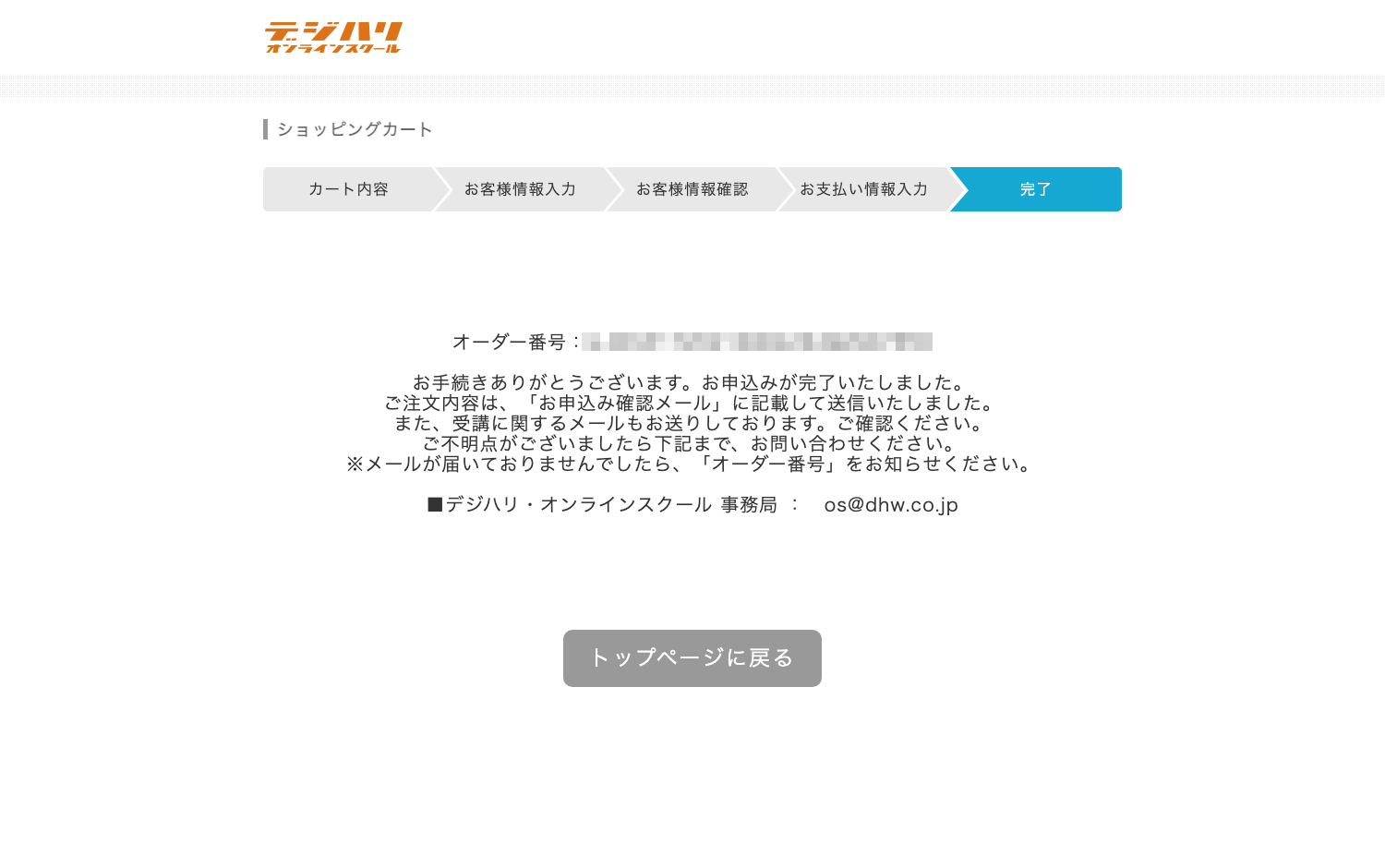
Adobe CC シリアルコードをメールで受信
受講申し込みが完了するとすぐに2通のメールが届きます。
- <ご確認ください>【デジハリ・オンラインスクール】お申込ありがとうございます。手続き完了のご連絡です。
- <重要>Adobe Creative Cloud シリアルコード発行のご案内【デジハリ・オンラインスクール】
受講手続き完了を知らせてくれるメールと、Adobe CC のシリアルコードを知らせてくれるメールです。
専用サイトでシリアルコードを入力
前述の「Adobe Creative Cloud シリアルコード発行のご案内」メール本文に、コードを入力する画面のURLが記載されているので、そちらにアクセスし、各項目を入力しましょう。
1. 所属する教育機関情報
まずは、自信が学生であること、氏名、所属する教育機関名等を入力します。
【学校名】の項目は「デジハリ・オンラインスクール」です。
【専攻分野】【卒業予定年】【卒業予定月】はそれぞれご自身に当てはまるものを入力しましょう。
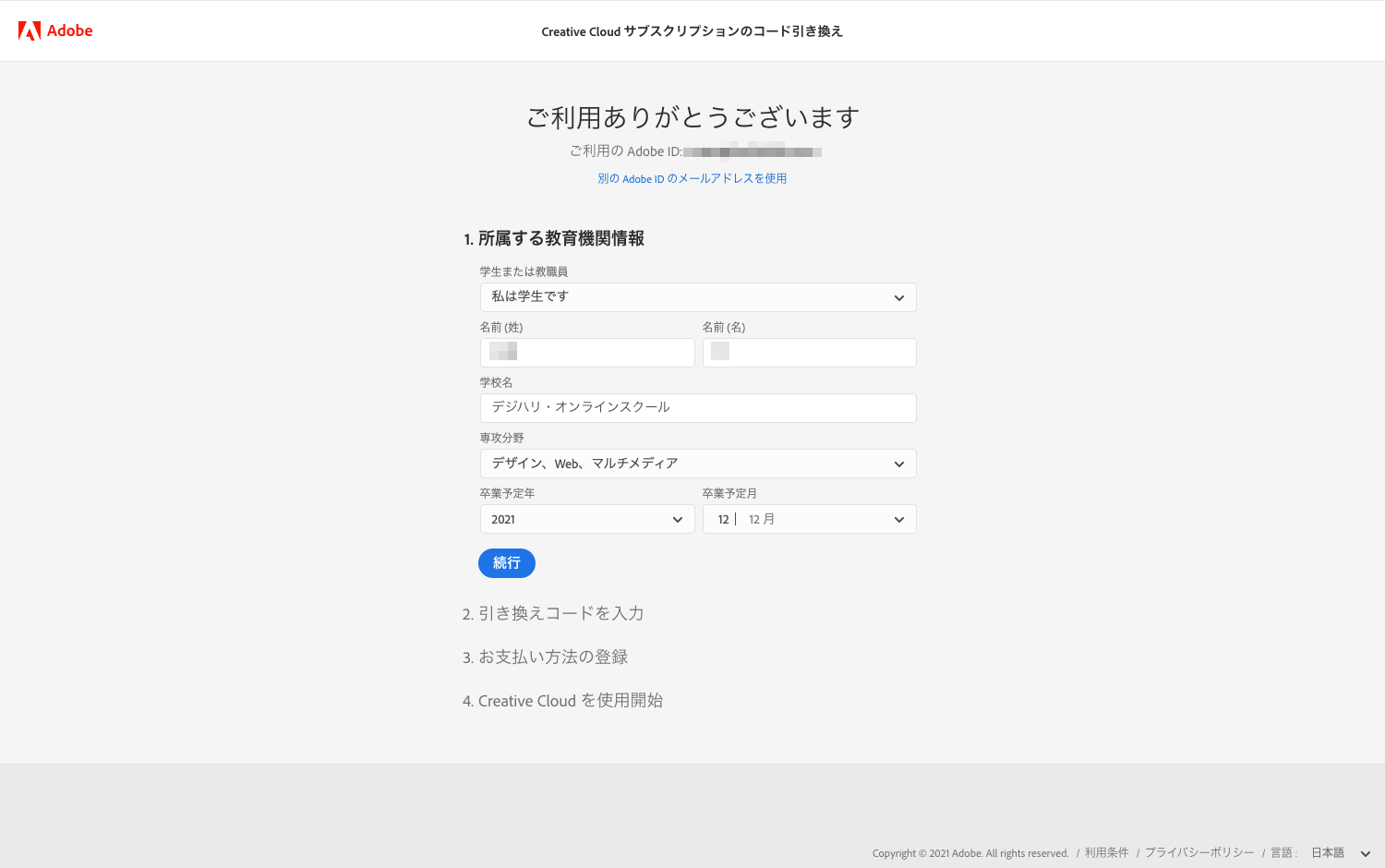
2. 引き換えコードを入力
「Adobe Creative Cloud シリアルコード発行のご案内」メールの本文に記載されている24桁の引き換えコードを入力します。
「引き換えコード」が記載されているので、そちらをコピーして、Creative Cloud サブスクリプションのコード引き換え画面に遷移します。
URLは当該メールに記載されていますが、ちなみにURLはこちら↓です。
https://creative.adobe.com/ja/educard

Adobe CC 利用開始
次のステップに「お支払い方法の登録」が見えていますが、これはすでにデジハリさんのほうで済ませているので、こちらでは不要です。
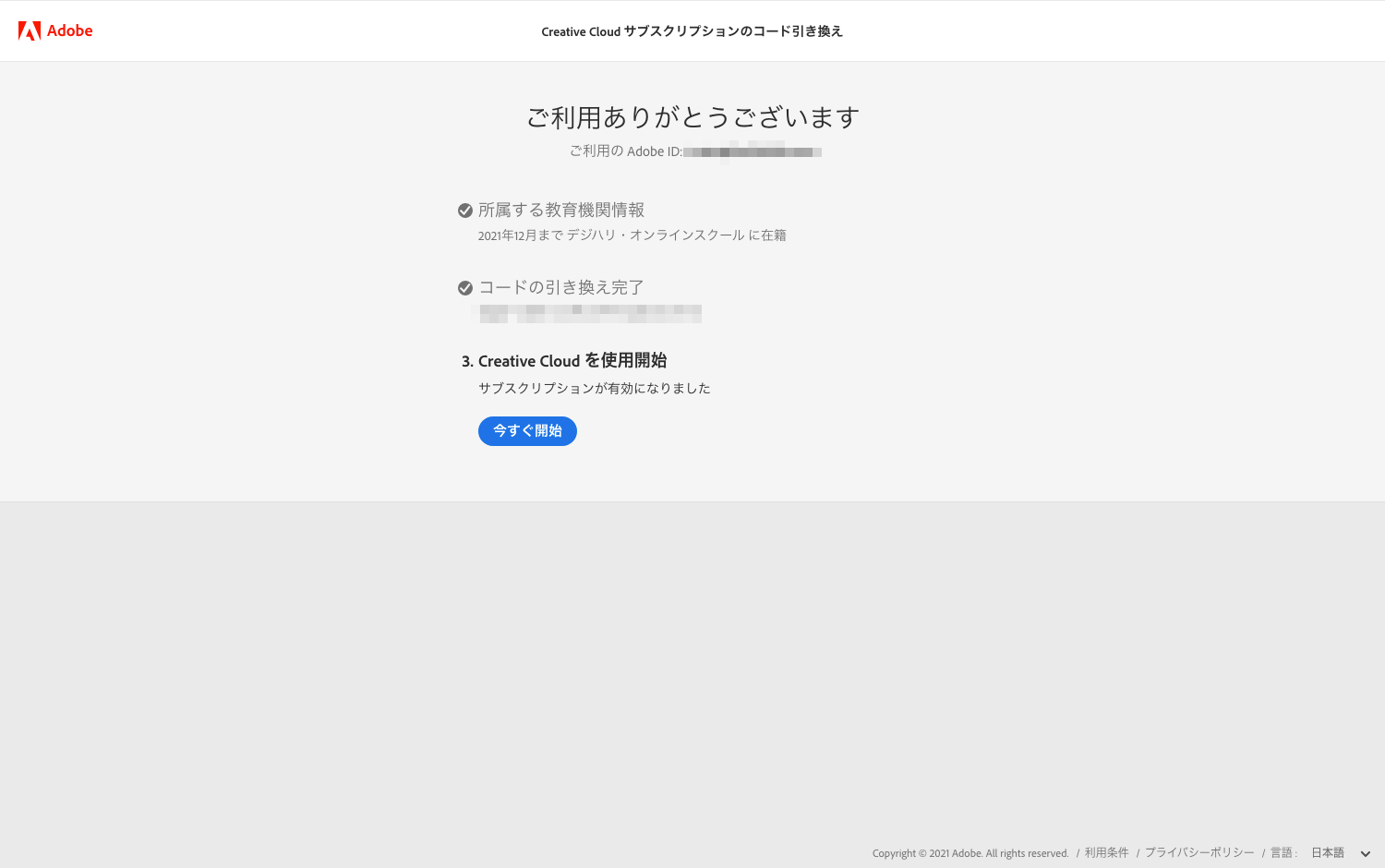
以上で、シリアルコード入力の操作が完了です。
Adobe CC 利用開始
これでもう Adobe CC のライセンスが認証されて、利用できるようになっています。
ちなみに Adobe のアカウント画面でライセンスの状況を確認してみましょう。
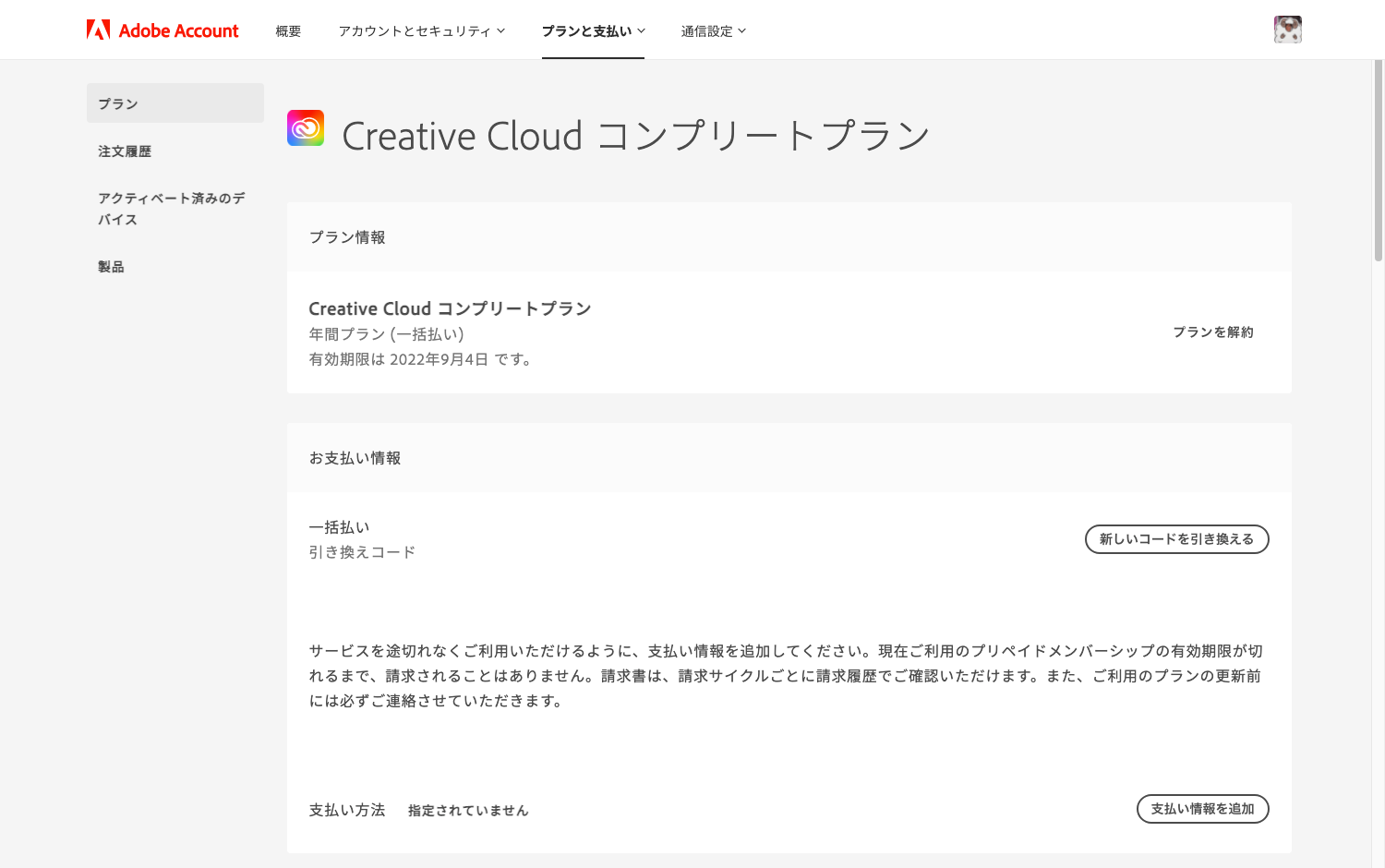
プラン情報の有効期限が更新されて1年後になっています。
Adobe CC アカデミック版ライセンスを上手に使って経費節約
さて、今回は、デジハリ・オンライン講座で「Adobe CC 1年間ライセンスつきオンライン講座」を購入した話をしてきました。
いかがだったでしょうか?
読んでくださったあなたの参考に少しでもなれば嬉しいです。
それではまた次回。